엑셀의 "찾기" 기능은 텍스트 또는 뿐 아니라 서식을 지정해서 찾을 수 있다.
어려운 기능은 아니고 이런게 있구나 하는 식으로 한 번 알아두면 나중에 꼭 필요할 때 사용할 수 있겠다. ^^
아래 그림은 특정 금액 범위의 글자색을 빨간색으로 칠해둔 표이다.
빨간색 글꼴을 찾아 모두 선택하고 파란색으로 바꿔보자.
[홈 탭 - 찾기 및 선택 - 찾기]를 선택하거나 단축키 [Ctrl + F]를 누른다
[옵션]을 선택해서 메뉴를 확장하고, [서식]을 선택한다.
글꼴탭에서 색을 빨간색으로 지정한다.
(찾으려는 셀의 글꼴색이 표준색이 아니거나 할 때는 왼쪽 아래 [셀에서 서식 선택]을 클릭하고 찾으려는 셀을 클릭해서 셀의 서식을 입력한다)
현재 시트에서만 찾거나 전체 시트에서 찾을 수도 있다.
[모두 찾기]를 클릭하면 해당 시트에서 빨간색으로 표시된 셀들이 나타난다.
Shift키를 이용해서 찾기에서 나온 결과 전부를 선택하고 닫기 버튼을 클릭한다
(제일 위에 있는 것과 제일 마지막 줄에 있는 것을 Shift키를 누르고 차례로 클릭하면 된다)
찾기 및 바꾸기 창을 닫아도 셀 블록으로 설정된 상태가 바뀌지는 않는다
이제 글꼴 색을 원하는 글꼴 색으로 바꾸면 된다.
'Excel > 엑셀 기본, 서식' 카테고리의 다른 글
| 엑셀] 동적이름으로 항목이 추가되면 자동으로 리스트 갱신하기 (1) | 2016.09.20 |
|---|---|
| 엑셀] 수식 오류 총정리 (0) | 2016.09.19 |
| 엑셀] 숫자나 텍스트 형식으로된 날짜를 날짜형식으로 수정하기 (11) | 2016.09.17 |
| 엑셀] 두 가지 이상 조건을 만족하는 데이터 찾기 (1) | 2016.09.07 |
| 엑셀] 특정 월, 또는 날짜의 데이터 찾기 (1) | 2016.09.07 |
| 엑셀] (회계) 마이너스인 경우 세모로 표시하기 (5) | 2016.09.04 |
| 엑셀] 데이터 이동 - 복사한 행 삽입 (0) | 2016.09.03 |
| 엑셀] 빠른 채우기 (2) | 2016.09.02 |
| 엑셀] 화면에 나오는 화살표 - 마우스로 표 끝으로 이동하기 (2) | 2016.08.30 |
| 엑셀] 셀 숨기기(셀 내용 감추기) (4) | 2016.08.14 |







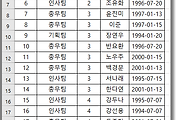


댓글